En este tutorial, aprenderás a hacer lo siguiente:
• Hacer una videollamada
• Responder a una videollamada entrante
• Cambiar el tipo de llamada
• Opciones de videollamada
• Activar o desactivar una videollamada
• Responder a una videollamada entrante
• Cambiar el tipo de llamada
• Opciones de videollamada
• Activar o desactivar una videollamada
Hacer una videollamada
Una videollamada se puede hacer a través del teclado de marcado en la aplicación Phone o a través de la lista de contactos en la aplicación Contacts. Para realizar una videollamada a través del teclado de marcado, ingresa el número que desees y luego selecciona el ícono Video Call.
Importante: el ícono Video Call aparece si la persona tiene la función para recibir videollamadas y está tachado si la persona no tiene la función para recibir una videollamada.
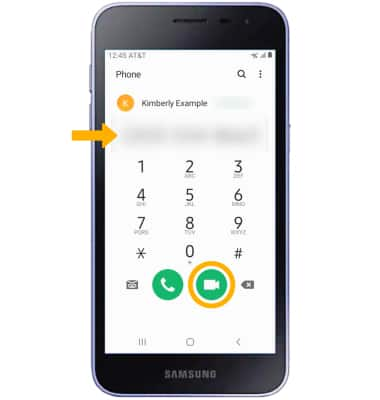
Responder a una videollamada entrante
Selecciona y arrastra el ícono que desees.
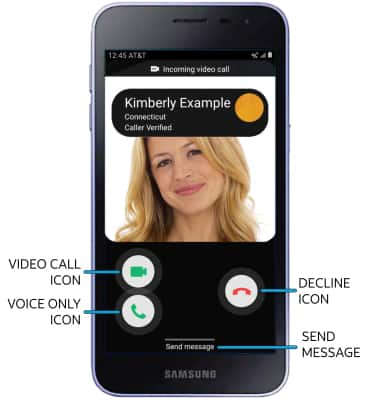
• ACEPTAR UNA VIDEOLLAMADA: selecciona y arrastra el ícono Video call en cualquier dirección para aceptar una llamada.
• ACEPTAR UNA LLAMADA DE VOZ: selecciona y arrastra el ícono Voice only en cualquier dirección para aceptar una llamada de voz.
• RECHAZAR UNA LLAMADA: selecciona y arrastra el ícono Decline en cualquier dirección para rechazar una llamada.
• RECHAZAR CON UN MENSAJE: selecciona y arrastra SEND MESSAGE hacia arriba para rechazar la llamada con un mensaje.
Cambiar el tipo de llamada
Cambiar entre HD Voice y videollamada.
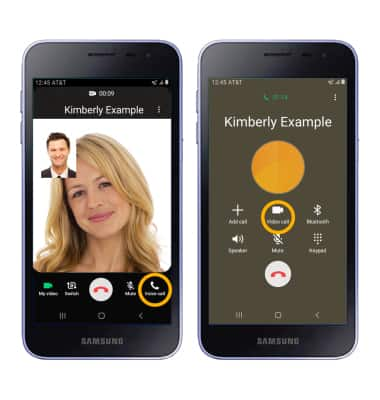
• CAMBIA A UNA LLAMADA DE VOZ: mientras estás en una videollamada, selecciona Voice call.
• CAMBIA A UNA VIDEOLLAMADA: desde una llamada de voz, selecciona el ícono Video call.
Importante: Al cambiar de una llamada de voz a una videollamada, la persona con la que estás hablando tendrá la opción de aceptar o rechazar el cambio de una llamada de HD Voice a una videollamada.
Opciones de videollamada
Selecciona la pantalla, luego selecciona la opción deseada.
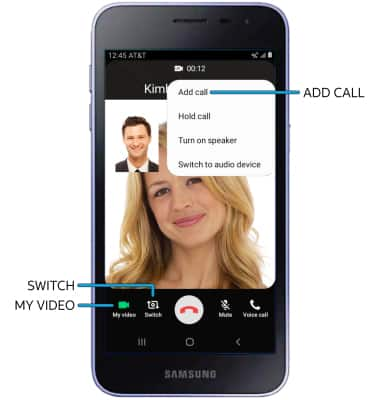
• ACTIVAR/DESACTIVAR TU CÁMERA: selecciona el ícono My video para activar o desactivar tu cámara.
• ALTERNAR ENTRE LA CÁMARA DELANTERA Y TRASERA: selecciona Switch.
• AÑADIR UNA VIDEOLLAMADA: selecciona el  ícono Menu, luego selecciona Add call.
ícono Menu, luego selecciona Add call.
Importante: puedes agregar hasta 5 personas a la videollamada. La persona que habla aparece en la pantalla en ese momento.
Habilita o deshabilita una videollamada
Desde la aplicación Phone, selecciona el  Ícono Menu > Settings > selecciona el botón Video Call.
Ícono Menu > Settings > selecciona el botón Video Call.
Importante: las videollamadas están activadas de manera predeterminada. Cuando se desactivan, las videollamadas entrantes aparecen como llamadas comunes. Las videollamadas grupales podrían no funcionar con un operador móvil diferente.
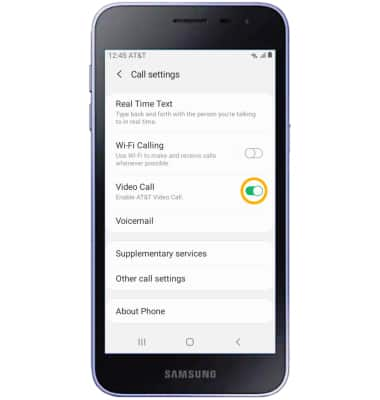
Pueden existir algunas restricciones, requisitos o limitaciones para esta funcionalidad/servicio. Para obtener más información, visita https://www.att.com/shop/wireless/features/video-calling.html.
